Imagine que você acessa diariamente seu desktop, seu notebook, o computador da sua empresa e seu Smart Phone (iPhone, celular com Android ou BlackBerry) ou iPad. Organizar seus arquivos deve ser um problema, certo? Agora imagine que você está viajando e percebeu que precisa urgentemente de um arquivo que está no seu computador, em casa, mas não tem ninguém em casa. O que você faz?
Agora imagine uma terceira situação: deu problema em seu computador, e tinha um arquivo importantíssimo que estava só nele e você perdeu. Como se resolve isso?
O Dropbox é um sistema multi-plataforma (funciona em Linux, Windows, Mac, iPad e Smart Phones) e com ele você pode resolver todos esses problemas. Você pode deixar todos os seus arquivos na nuvem. Mas como funciona isso na prática?
Pra que o Dropbox funcione, você tem que instalar ele em cada computador ou Smart Phone que deseja ter os arquivos sincronizados. A partir do momento que você instala, uma pasta é criada com o nome de Dropbox. No Windows ela ficará na pasta Meus Documentos. No Linux, na sua pasta home.
A partir dalí, tudo que você jogar nessa pasta será mandado automaticamente para o servidor do Dropbox, e assim que esse arquivo tiver sido enviado, todos os outros dispositivos onde você instalou o Dropbox começarão a baixar esse arquivo. Tudo automaticamente. Legal né?
Dessa forma você tem seus arquivos importantes sempre compartilhados entre todos os seus dispositivos!
O serviço disponibiliza gratuitamente 2GB para você armzenar seus arquivos, mas se você precisar de mais espaço, existem contas pagas de 50GB e 100GB. Mas tem um presentinho do Dropbox pra você!
Quando você se inscreve, você recebe um link que pode enviar para seus amigos. Cada vez que alguem se inscreve e começa a usar o Dropbox através desse link, você ganha 250MB. Sua conta pode ficar com até 10GB! Se inscrevendo por esse link, você já ganha 250MB.
Informação adicionada em 06/06/2011: Depois de utilizar o Dropbox por alguns anos, hoje estou utilizando o SpiderOak.com. Clique aqui e saiba o motivo. Se mesmo assim você quer usar o Dropbox, siga os passos abaixo para criar sua conta.
Abaixo vou mostrar telas de como se inscrever no Dropbox. Se você não tem dificuldades com inglês, o site é bastante intuitivo. Basta clicar aqui.
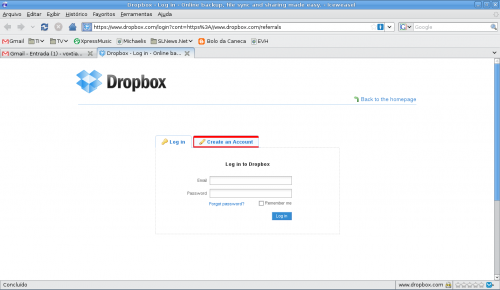
Inscrição no Dropbox - Passo 1 - Depois que você entrar no Dropbox, clique em Create an account

Inscrição no Dropbox - Passo 2 - Preencha os dados. First Name é Primeiro Nome; Last Name, sobrenome; Email é e-mail :P; e Password é a senha que você escolher. Depois clique em create account.

Inscrição no Dropbox - Passo 3 - Pronto. Você está inscrito. Clique em logout para sair da conta.
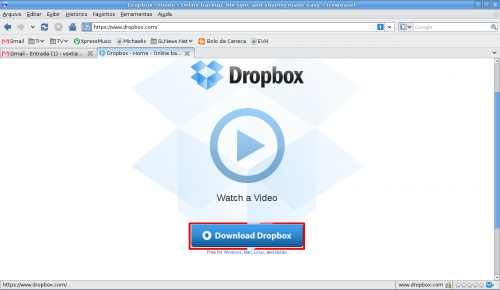
Inscrição no Dropbox - Passo 4 - Agora é só baixar o programa e instalar!
Se você se interessou pela receita de bolo de caneca que eu esqueci de tirar da minha barra de favoritos antes de tirar os prints da tela, ela tá aqui: http://comidinhasdamiss.blogspot.com/2008/01/bolo-da-caneca-3-minutos.html 😛
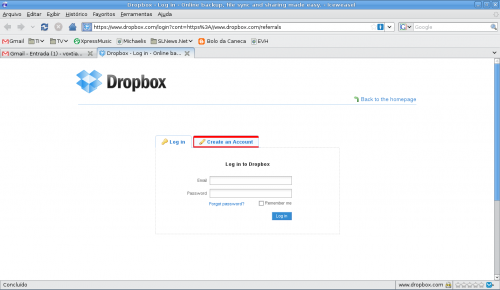


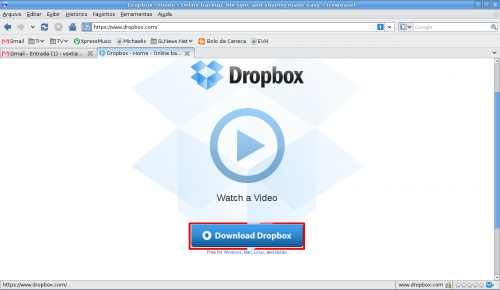

Últimos comentários